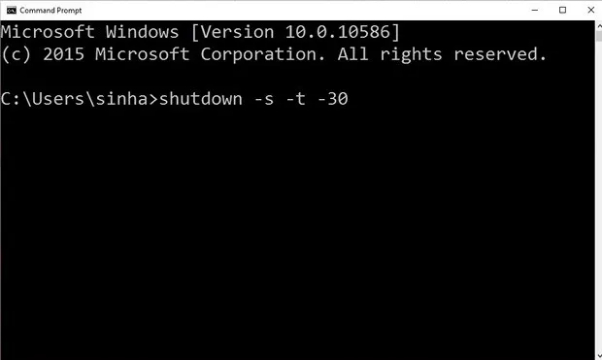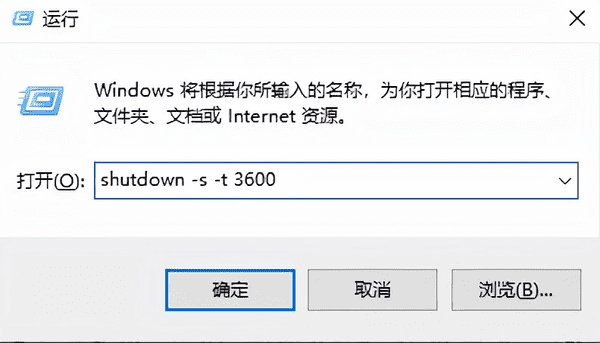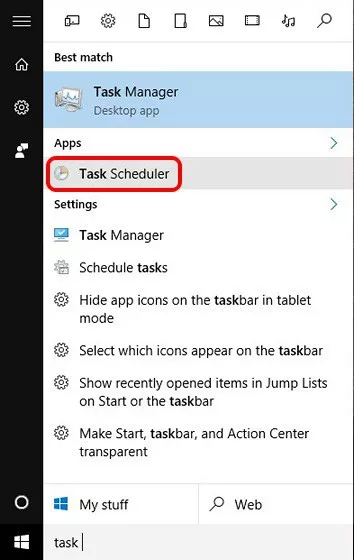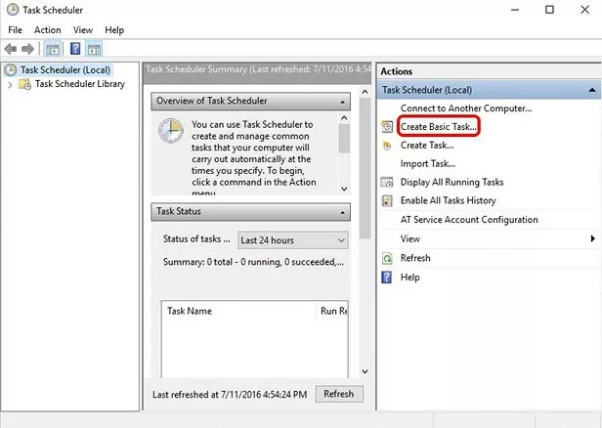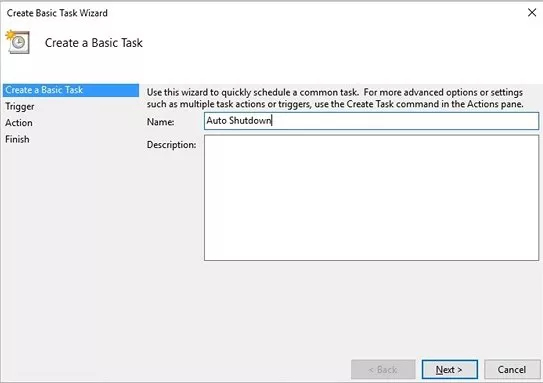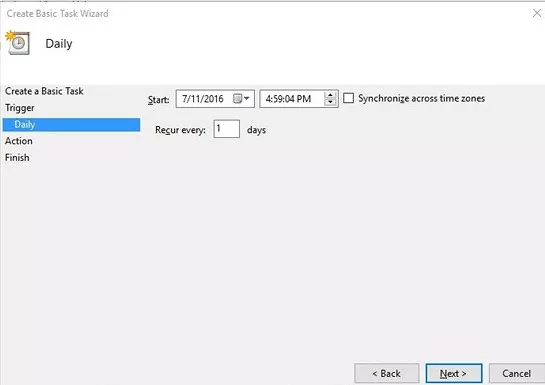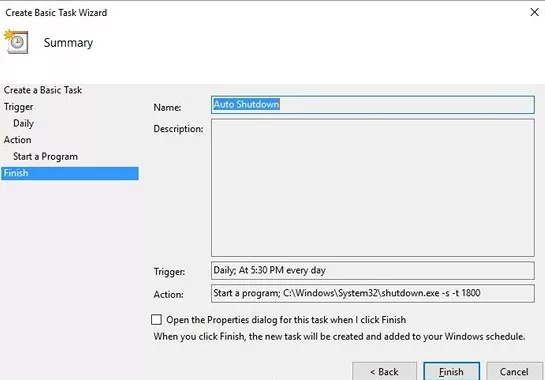當您正在趕時間時,電腦上的下載文件卻還未完成,若關機的話之後又得重新下載文件,但如果不關機又好像會浪費電,於是您不得不守在電腦前直到下載完成並關機為止。這個時候,要是可以設定成電腦定時關機,那該有多好啊!
最安全、好用的Windows系統修復工具,簡單幾步即可自動診斷並完全修復計算機的故障。
經常有朋友會遇到以上的問題,需要立刻離開電腦,但電腦又不能馬上關機。解決方法很簡單,在Windows 10 中,有一個電腦自動關機設定,只要把這個設定學起來,我們就可以在需要的時候離開電腦,win10 也可以自動關機省電了。
3種方法設定Windows10自動關機
設定 win10定時關機的方法有很多種,我們在這裏與您分享其中3個超簡單好用的 win10 自動關機方法。
方法 1:使用命令提示符管理 Win10 自動關機
Win 10 自動關機可以通過命令提示符實現。命令提示符是一種命令行工具,用於通過執行命令來操作電腦。這個方法是最普遍的一個做法。
- Step 1: 單擊「開始」按鈕並搜尋命令提示符(Command Prompt)。
- Step 2: 點擊「Enter」以啟動命令提示符。
-
Step 3: 螢幕上將彈出命令提示符的視窗。請輸入「shutdown -s -t -30」這組命令,然後在鍵盤上按一下Enter。(見下圖)

在上述的命令中,如果您需要電腦在關機後自動重啟,您可以把「-s」替換成「-r」。命令中的「-30」是代表30分鐘,意思是30分鐘後您的電腦會自動關機,您可依據自己的需求或情況來進行調整。
方法 2 :使用「Run(運行)」這個程序來執行 win10 自動關機
「Run(運行)」程序是一個廣受歡迎的運行程序,用戶可以直接打開它並執行某些指令。這個程序可以用來設定win10 的關機時間,達到自動關機的效果。如果您之前沒試過使用這個程序來進行關機管理,以下是詳細的教學步驟。
- Step 1: 單擊「開始」按鈕然後搜尋「RUN」,或您可以直接同時按住「Windows + R」這兩個鍵來直接啟動。
-
Step 2: 進入「Run」的界面後,在空白欄目上輸入「shutdown -s -t 3600」,然後點擊「確定」即可完成設定。

上述命令中的「-s」代表「shutdown」關機,「3600」這個數字是代表3600秒,意即電腦會在3600秒後自動關機。您也可以依據您自己的需求來進行關機時間的調整。
方法 3:使用 Task Scheduler 管理 Windows 10 自動關機
Task Scheduler 是 Windows 內建的功能,負責按時處理任務。通過這個程序,您可以根據自己的需要來更改自動關機的設定。以下是使用 Task Scheduler 管理 Win 10 自動關機的指南。
-
Step 1: 在自動搜索框內輸入 Task Scheduler,找到這個程序並啟動它。

-
Step 2: 進入 Task Scheduler 界面後,在右側欄目上點擊「Create Basic Task...」這個選項。

- Step 3: Create Basic Task 的視窗會彈出。請輸入「Auto Shutdown」這個任務名稱,並在下面Description的欄目上填入您需要電腦自動關機的時間設定,然後點擊「Next」以繼續。

- Step 4: 然後,選擇您需要這項任務在什麼時間進行,之後點擊「Start」按鈕。
-
Step 5: 選擇您需要任務開始的日期與時間,然後在「跨時區同步(Synchronize across time zones)」進行勾選。

- Step 6: 接下來,在左側的欄目上選擇「Action」,再選擇「Start a program」然後點擊「Next」。之後,點擊選擇/powse,再選擇 C:\Windows\System32。
-
Step 7: 完成Step 6後,點擊「Next」然後點擊「Finish」即可完成自動關機的設定。

Win10 無法關機怎麼辦? PassFab FixUWin推薦
把 Windows 10 設定成自動關機即省時又省電,但您可能會在之後遇上以下的狀況:
- 1.設定了自動關機後,win10 無法開機。
- 2.設定了自動關機後,您的電腦開機後自動關機,哪怕重啓電腦也無法修復問題。
以上任何一種情況都會讓您感到頭疼,電腦一直自動關機怎麼辦呢?別擔心,我們為您準備了解決方案——請使用PassFab FixUWin 來修復您的電腦吧!
PassFab FixUWin 是一款可以助您自動診斷電腦問題並完全修復故障的工具。它由一支擁有超過10年經驗的專業技術團隊研發,在全球擁有超過 570萬的滿意客戶,下載次數高達19.億次,是一款信賴值爆燈的專業電腦修復軟體。
那麼,PassFab FixUWin 到底有什麼過人之處呢?我們一起來看一看它的優點及重點功能吧!PassFab FixUWin 可以:
- 有效且安全地修復 Windows 系統,並且與所有的 PC 品牌完全相容。即便是因為設定自動關機後造成系統故障,它也一樣輕鬆修復。
- 幫助你全自動化的進行備份,建立的檔案即時恢復到最新狀態,您不必擔心您的數據會在電腦一直自動關機的情況下丟失。
- 幫助你進行格式化、刪除、調整分割槽大小,有效地管理你的硬碟空間。
- 從崩潰或無法開機的電腦或損壞的磁碟中搶救並恢復你的寶貴資料,包括檔案、文件、視頻和照片等等。
- 幫助你安全且輕鬆地重置Windows 密碼和軟體金鑰。
以下是如何使用 PassFab FixUWin 進行系統修復的教程:
Step 1: 您需要燒錄一個開機碟。使用另一臺可以訪問的電腦來下載 PassFab FixUWin。啟動並運行該程式。
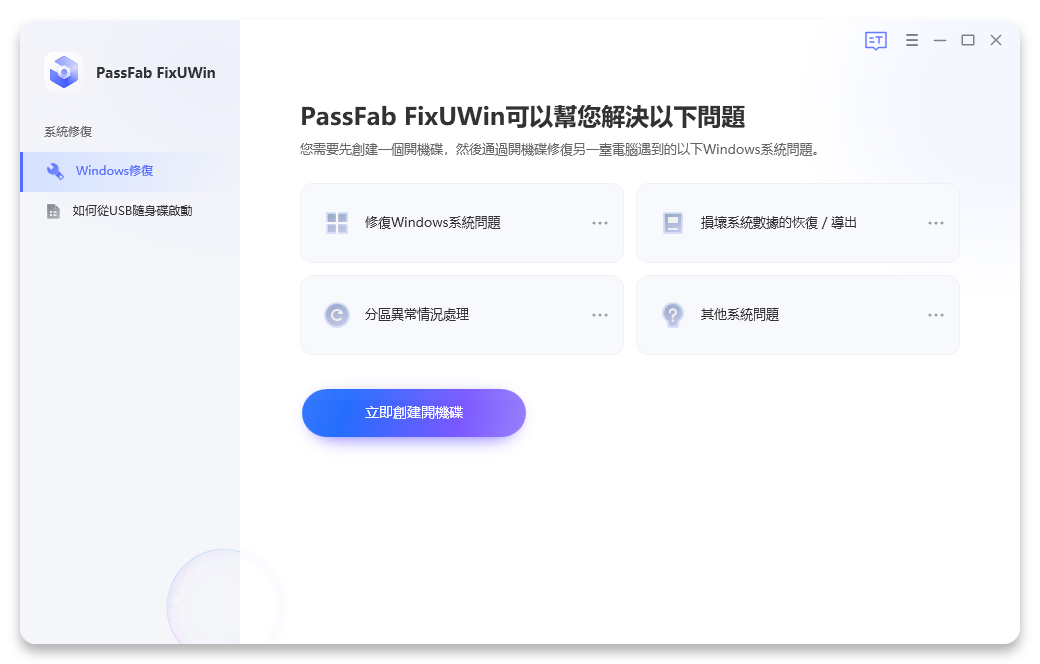
您可選擇使用 CD/DVD/USB 來進行燒錄,連接至電腦端口後點擊 「立即創建開機碟」,開始刻錄修復盤。在這裏,我們使用USB作為示範。
點擊 「下一步 」按鈕,然後等待程式的下載。
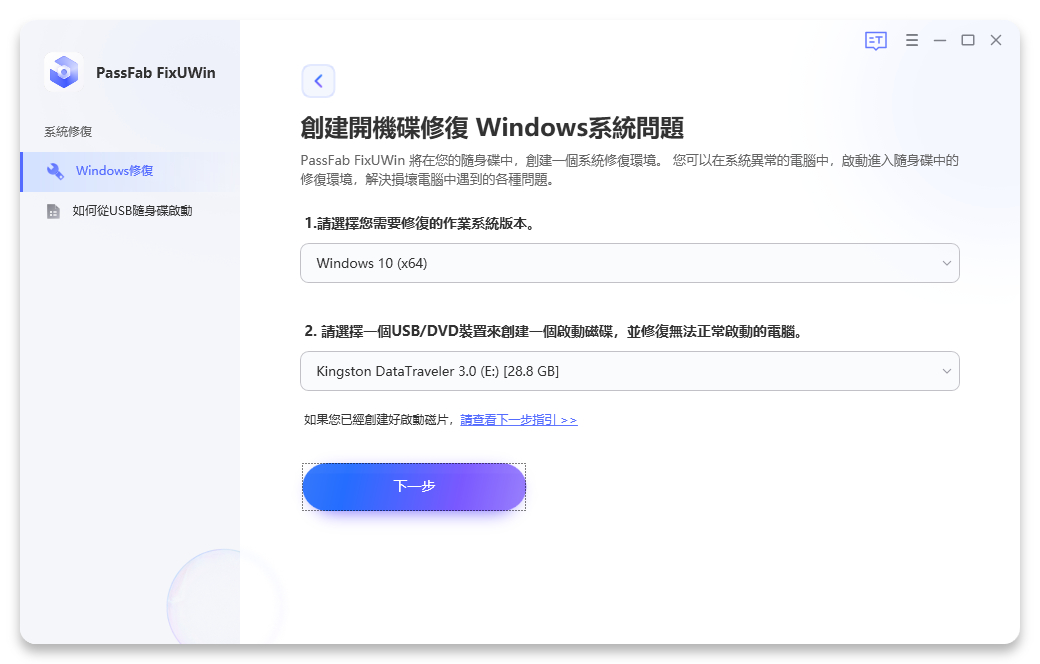
Step 2: 完成燒錄後,您會看到「啟動磁碟創建成功」的提示。現在您可以將這個開機碟插入無法開機的電腦上。 重新啟動電腦,按鍵盤上的 F12 或 ESC 進入開機選單(Boot menu)。不同的主板操作有所不同,請參考以下的開機選單鍵來進行操作。
在開機選單中找到您插入的開機碟,按下 Enter 來啟動它。
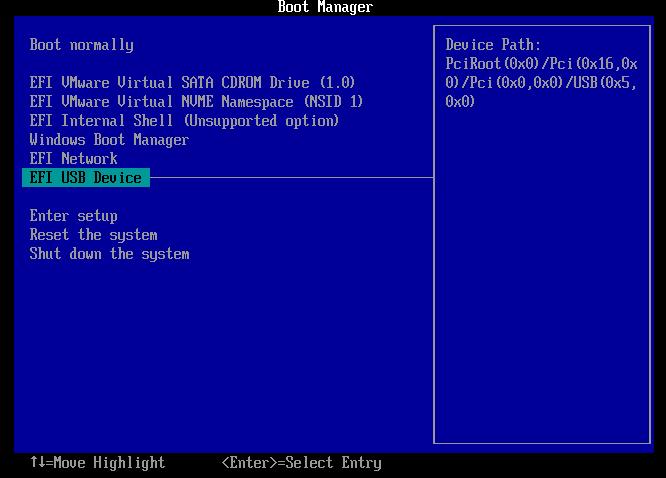
Step 3: 成功開機後,請點擊 「智能修復」。這個選項可以幫助修復設定自動關機後,電腦一直無法開機/一直關機的問題。

選擇需要修復的分區,然後點擊 「開始修復」。
修復完成後,點擊 「重啟」以重新啟動你的電腦即可完成操作。
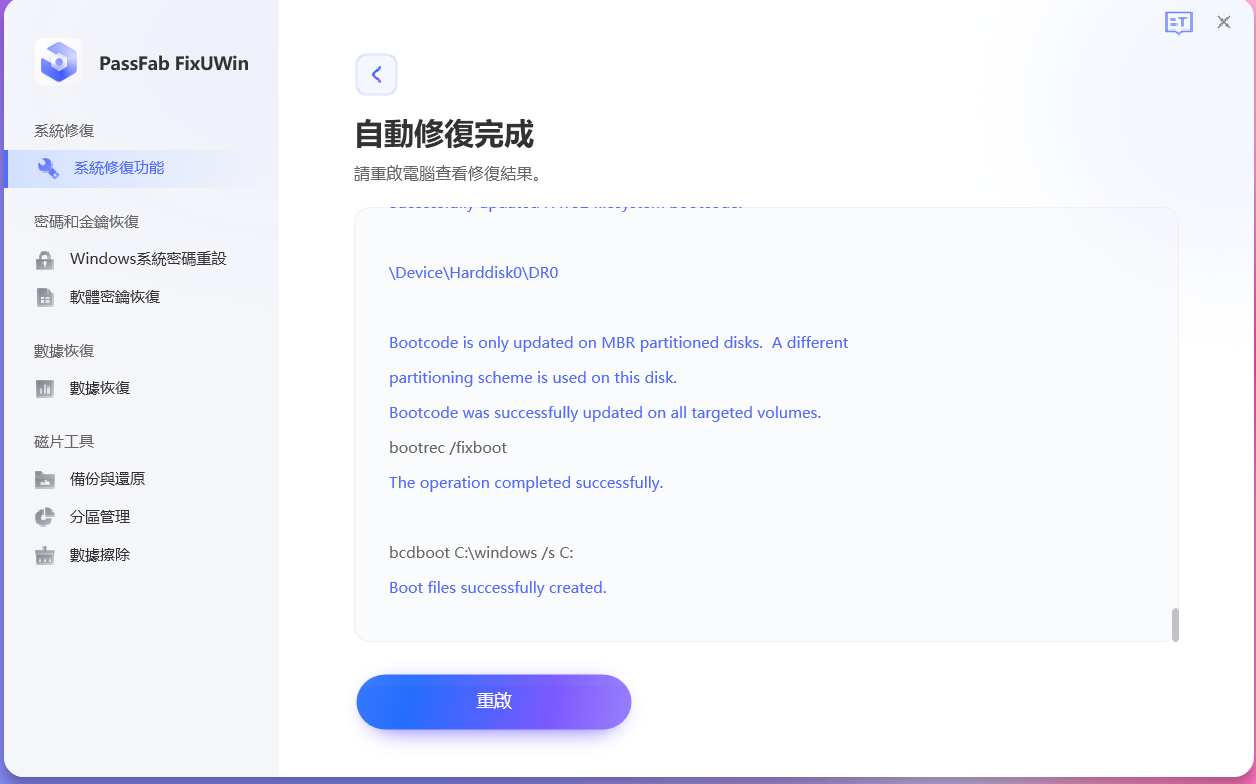
結論
在本文中我們分享了3個自動設定Windows關機的方法,也分享了在設定自動關機後,Windows若出現故障該如何進行修復。PassFab FixUWin 不僅可以快速分析電腦故障的原因,更能自動修復這些問題,絕對是您的好幫手!